Tin tức công nghệ
Cách kết nối chuột không dây với laptop đơn giản
Việc sử dụng laptop ngày càng phổ biến, đặc biệt là những ai học tập hoặc làm văn phòng, chuột không dây là sự lựa chọn của nhiều người bởi sự nhanh chóng và tiện lợi. Hãy cùng Thế giới Lo gì tìm hiểu cách kết nối chuột không dây với laptop đơn giản mà hiệu quả nhé.
Đặc điểm và lợi ích của chuột không dây
Dễ sử dụng: Điều này chính là ưu điểm lớn nhất khi người dùng quyết định chọn mua một con chuột không dây, vướng víu dây nhợ sẽ không còn là vấn đề. Chuột không dây phù hợp cho việc thuyết trình và học tập cũng như làm việc, dễ mang theo khi sử dụng. Đây là một trong những tiện ích nổi bật nhất của chuột không dây. Ở khoảng cách 10m nó vẫn có thể điều khiển được máy tính.
Kích thước gọn nhẹ, đa dạng: Chuột dành cho laptop thì được thiết kế rất đa dạng từ kích cỡ, màu sắc, hình dáng đều phù hợp hết với tất cả các loại máy tính.
Tuy nhiên, bên cạnh những ưu điểm chuột không dây cũng có những hạn chế như có giá thành cao hơn chuột có dây, phản ứng chậm, không được nhạy bén bằng chuột có dây vì nó tách biệt và để xa máy tính. Nhưng không phải vì thế mà chuột không dây ít người sử dụng, vẫn có nhiều người thích dùng chuột không dây vì sự tiện lợi và tinh tế của nó.
Cách kết nối với máy tính, laptop
Cách kết nối chuột không dây với laptop, máy tính có 2 cách: kết nối qua cổng USB và kết nối Bluetooth. Để biết cách kết nối như thế nào, bạn tham khảo những cách sau đây.
Cách kết nối chuột không dây qua cổng USB với laptop và máy tính
Phương pháp phổ biến nhất thường được áp dụng là kết nối chuột không dây qua cổng USB bởi sự đơn giản và kết nối ổn định. Đồng thời, đầu receiver cũng cho phép bạn sử dụng chuột linh hoạt với cả PC hoặc những thiết bị không hỗ trợ tính năng kết nối Bluetooth. Các bước thực hiện cơ bản như sau:
- Bước 1: Kiểm tra phần nắp pin ở bên dưới chuột không dây. Chuột có dây sẽ dùng nguồn điện trực tiếp từ laptop, còn chuột không dây hoạt động dựa vào pin. Trước khi kết nối chuột không dây vào laptop, bạn hãy lật mặt dưới của chuột lên và tháo nắp pin ra rồi sau đó là lắp pin mới vào. Nếu sử dụng chuột không dây có đế sạc đi kèm thì bạn hãy đặt chuột lên đế sạc đó.

- Bước 2: Bật nút on (1) ở dưới con chuột để kích hoạt tính năng kết nối không dây. Khi tháo nắp pin của chuột ra, bạn sẽ thấy một đầu cắm theo kiểu kết nối USB (2). Dó chính là đầu receiver được dùng để thu nhận sóng của chuột không dây. Sau khi đã lắp pin vào chuột, bạn hãy lấy đầu receiver đó cắm vào cổng USB của laptop. Nếu chuột có nút nguồn thì hãy bật nguồn lên.
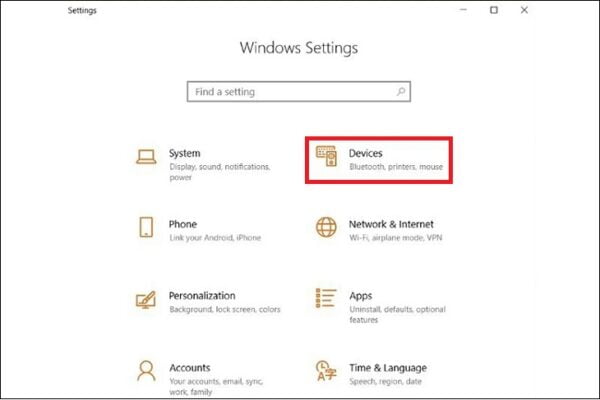
- Bước 3: Cắm đầu thu tín hiệu không dây vào cổng USB laptop. Ở bước này có 2 trường hợp. Trường hợp 1: Cắm đầu thu vào USB thì chuột sẽ tự chạy. Trường hợp 2: Máy tính yêu cầu trình điều khiển của chuột, bạn hãy làm theo để tải trình điều khiển về máy.
- Bước 4: Bạn có dùng chuột ngay hoặc có thể dùng phần mềm option của Logitech option để tinh chỉnh để cài đặt tốc độ chuột và các nút chức năng,…
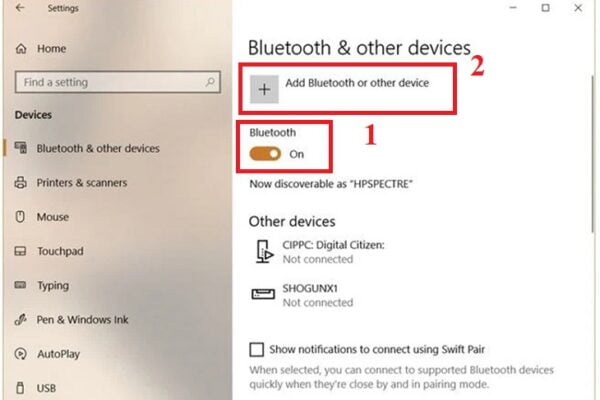
Cách kết nối chuột không dây bằng Bluetooth
Để có thể kết nối chuột bluetooth với máy tính thì yêu cầu thiết bị của bạn phải có chức năng bluetooth thì mới có thể kết nối. Nếu máy tính hoặc laptop của bạn đã có bluetooth thì bạn tiếp tục thực hiện các bước như sau:
- Bước 1: Bật công tắc ở dưới chuột không dây để chuột chuyển sang chế độ bluetooth.
- Bước 2: Trên laptop, chọn Start > Chọn Setting.
- Bước 3: Chọn Devices.
- Bước 4: Chọn Bluetooth On > Chọn Add Bluetooth or other device.
- Bước 5: Chọn Bluetooth.
- Bước 6: Chọn chuột mà bạn muốn kết nối. Chờ một vài phút cho chúng ghép nối là thành công.
Lưu ý khi kết nối chuột không dây với laptop
Để kết nối giữa chuột và laptop ổn đinh, hoạt động mượt mà, các bạn cần lưu ý những vấn đề sau:
- Chuột không dây có thể duy trì kết nối với máy tính tương đối trong khoảng cách 10m, nếu bạn đưa chuột ra ngoài phạm vi quá xa chuột và máy tính sẽ bị mất kết nối.
- Chuột không dây sử dụng pin nên bạn cần dự trữ sẵn pin hoặc pin dự phòng và cáp sạc. Để có pin sẵn sàng thay thế phòng trường hợp chuột bị hết pin và bạn không thể tiếp tục sử dụng.
- Các loại chuột khác nhau hỗ trợ số lượng thiết bị được ghép nối khác nhau. Một số dòng chỉ có ghép nối với một máy tính tại một thời điểm, một số khác thì có thể kết nối và hoạt động hai hoặc ba thiết bị. Nếu bạn di chuyển bằng một con chuột nhưng hai máy tính, hãy chọn một con chuột có thể hỗ trợ nhiều thiết bị mà không cần ghép nối lại mỗi khi sử dụng.
- Một số máy yêu cầu thiết bị hỗ trợ kết nối Bluetooth. Nếu máy tính của bạn yêu cầu thiết bị hỗ trợ kết nối Bluetooth (hay còn gọi là dongle), hãy chú ý mang theo bên mình thiết bị hỗ trợ kết nối để có thể sử dụng tính năng Bluetooth khi cần.
Cách khắc phục cơ bản khi không kết nối được chuột không dây với máy tính, laptop
Chuột của bạn không được kết nối với máy tính, bạn có thể sử dụng một số cách cơ bản như sau:
- Vệ sinh khe cắm của laptop và đầu USB của chuột.
- Kiểm tra pin.
- Kiểm tra máy tính có nhận chuột không.
- Mua chuột mới.
Mời các bạn xem thêm các sản phẩm đang bán chạy tại Thế giới Lo gì:
Xem thêm:
- Top 15 chuột không dây chính hãng nên chọn mua năm 2023
- Cách kết nối chuột không dây với tivi nhanh nhất
- Chuột không dây Logitech của nước nào? Có tốt không?
Hy vọng qua bài viết cách kết nối chuột không dây với laptop đơn giản và nhanh chóng, các bạn sẽ có thêm những kiến thức bổ ích cho mình. Mọi thắc mắc xin liên hệ qua hotline 093.7676.478 hoặc đặt hàng qua website thegioilogi.com



















